كيفية قفل عمود في إكسل

لمنع المسح غير المقصود أو التلاعب بالبيانات المعقدة أو الحساسة، يتيح لك Excel قفل بعض الأعمدة أثناء العمل. قفل الأعمدة يساعد على منع
إصلاح التمرير بإصبعين لا يعمل في نظام التشغيل Windows 10: يفضل العديد من المستخدمين استخدام لوحة اللمس بدلاً من الماوس التقليدي ، ولكن ماذا يحدث عندما يتوقف التمرير بإصبعين فجأة عن العمل في نظام التشغيل Windows 10؟ حسنًا ، لا تقلق ، يمكنك اتباع هذا الدليل لمعرفة كيفية إصلاح هذه المشكلة. قد تحدث المشكلة بعد التحديث أو الترقية الأخيرة التي يمكن أن تجعل برنامج تشغيل لوحة اللمس غير متوافق مع نظام التشغيل Windows 10.
ما هو التمرير بإصبعين؟
التمرير بإصبعين ليس سوى خيار للتمرير عبر الصفحات باستخدام إصبعيك على لوحة اللمس الخاصة بالكمبيوتر المحمول. تعمل هذه الميزات دون أي مشاكل في معظم أجهزة الكمبيوتر المحمولة ، لكن بعض المستخدمين يواجهون هذه المشكلة المزعجة.
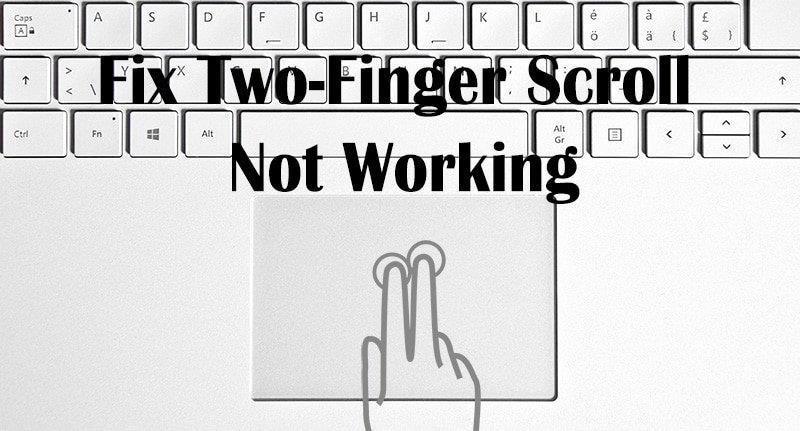
تحدث هذه المشكلة في بعض الأحيان بسبب تعطيل Two Finger Scroll في إعدادات الماوس وسيؤدي تمكين هذه الخيارات إلى حل هذه المشكلة. ولكن إذا لم يكن الأمر كذلك ، فلا داعي للقلق ، فما عليك سوى اتباع هذا الدليل المدرج أدناه لإصلاح التمرير بإصبعين لا يعمل في نظام التشغيل Windows 10.
محتويات
Fix Two Finger Scroll لا يعمل في نظام التشغيل Windows 10
تأكد من إنشاء نقطة استعادة في حالة حدوث خطأ ما.
الطريقة الأولى: تمكين التمرير بإصبعين من خصائص الماوس
1.اضغط على مفتاح Windows + I لفتح الإعدادات ثم انقر على أيقونة الأجهزة.

2. من القائمة اليمنى انقر فوق لوحة اللمس.
3.Now انتقل إلى " التمرير وزون " القسم، للتأكد من علامة " سحب إصبعين إلى التمرير ".
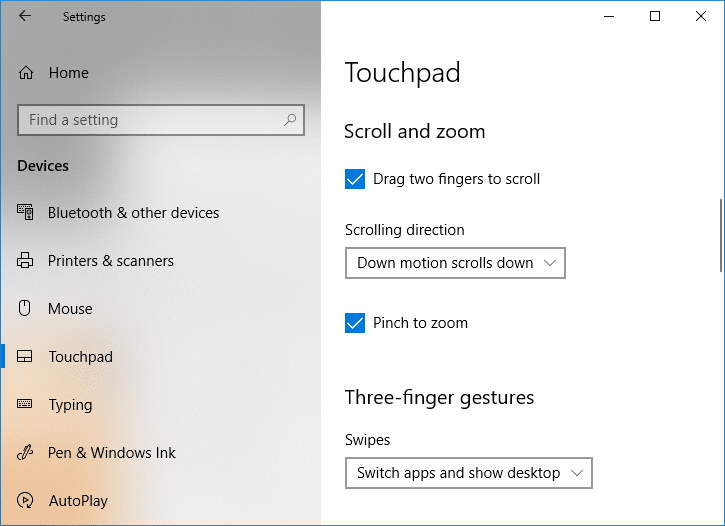
4. بمجرد الانتهاء ، أغلق الإعدادات.
أو
1. اضغط على Windows Key + R ثم اكتب main.cpl واضغط على Enter لفتح خصائص الماوس.

2- قم بالتبديل إلى علامة تبويب Touchpad أو إعدادات الجهاز ثم انقر فوق الزر Settings.
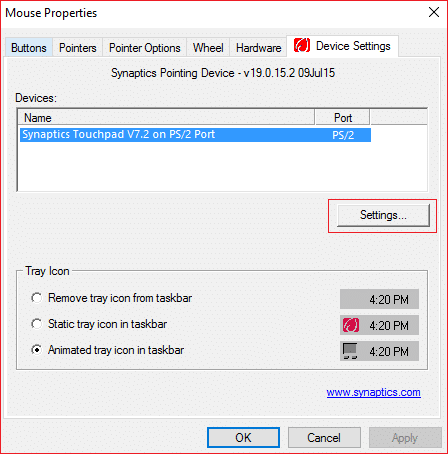
نافذة خصائص 3.Under، علامة " بإصبعين التمرير ".
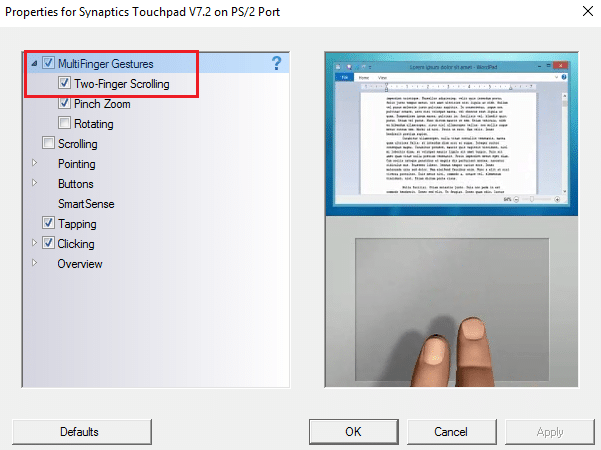
4. انقر فوق "موافق" ثم انقر فوق "تطبيق" ثم "موافق".
5. أعد تشغيل الكمبيوتر لحفظ التغييرات.
الطريقة 2: تغيير مؤشر الماوس
1. اكتب contro l في Windows Search ثم انقر فوق Control Panel من نتيجة البحث.

2. تأكد من ضبط " عرض حسب " على الفئة ثم انقر على الأجهزة والصوت.

3. ضمن عنوان الأجهزة والطابعات ، انقر فوق الماوس.

4. تأكد من التبديل إلى علامة التبويب المؤشرات ضمن خصائص الماوس.
5. من القائمة المنسدلة للمخطط ، حدد أي مخطط من اختيارك على سبيل المثال: Windows Black (مخطط النظام).
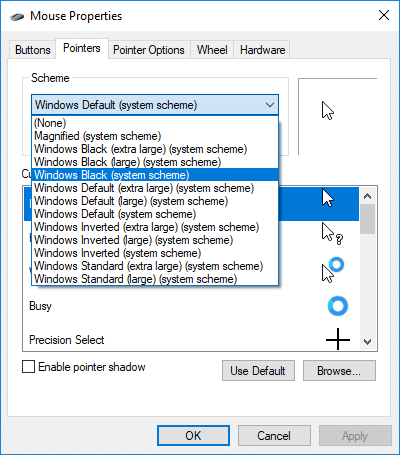
6. انقر فوق تطبيق ثم موافق.
تحقق مما إذا كنت قادرًا على إصلاح التمرير بإصبعين لا يعمل في نظام التشغيل Windows 10 ، إذا لم يكن الأمر كذلك ، فتابع مع الطريقة التالية.
الطريقة الثالثة: استرجاع برنامج تشغيل لوحة اللمس
1. اضغط على Windows Key + R ثم اكتب devmgmt.msc واضغط على Enter لفتح Device Manager.

2. قم بتوسيع الفئران وأجهزة التأشير الأخرى.
3. انقر بزر الماوس الأيمن على جهاز لوحة اللمس وحدد خصائص.

4. قم بالتبديل إلى علامة التبويب Driver ثم انقر فوق الزر " Roll Back Driver ".
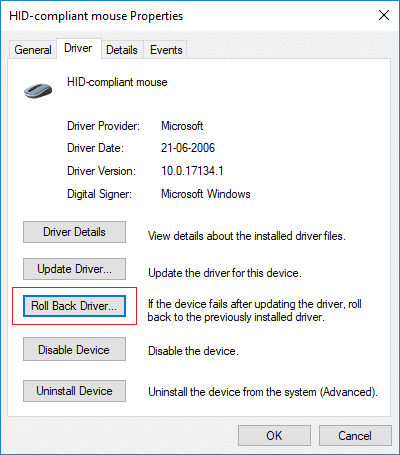
ملاحظة: إذا كان زر "Roll Back Driver" (استعادة برنامج التشغيل) باللون الرمادي ، فهذا يعني أنه لا يمكنك التراجع عن برامج التشغيل ولن تعمل هذه الطريقة من أجلك.
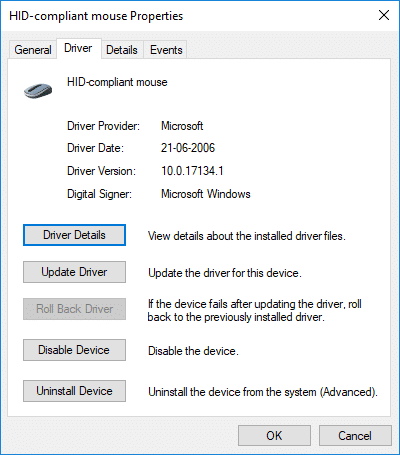
5. انقر فوق " نعم" لتأكيد الإجراء الخاص بك ، وبمجرد اكتمال عودة برنامج التشغيل ، أعد تشغيل الكمبيوتر لحفظ التغييرات.

إذا كان الزر "استرجاع برنامج التشغيل" باللون الرمادي ، فقم بإلغاء تثبيت برامج التشغيل.
1.انتقل إلى إدارة الأجهزة ثم وسّع أجهزة الماوس وأجهزة التأشير الأخرى.
2. انقر بزر الماوس الأيمن فوق جهاز لوحة اللمس وحدد خصائص.

3. قم بالتبديل إلى علامة التبويب Driver ثم انقر فوق Uninstall (إزالة التثبيت).
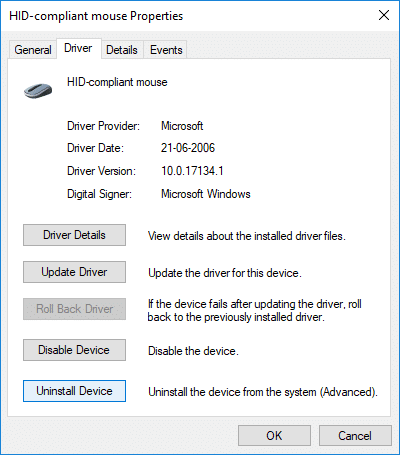
4.انقر فوق إلغاء التثبيت لتأكيد الإجراءات الخاصة بك وبمجرد الانتهاء ، أعد تشغيل جهاز الكمبيوتر الخاص بك.
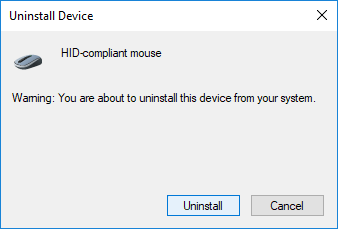
بعد إعادة تشغيل النظام ، تحقق مما إذا كنت قادرًا على إصلاح التمرير بإصبعين لا يعمل في نظام التشغيل Windows 10 ، إذا لم يكن الأمر كذلك ، فتابع.
الطريقة الرابعة: تحديث برامج تشغيل لوحة اللمس
1.اضغط على Windows Key + X ثم حدد Device Manager.

2. قم بتوسيع الفئران وأجهزة التأشير الأخرى.
3. حدد جهاز الماوس الخاص بك واضغط على Enter لفتح نافذة الخصائص الخاصة به.
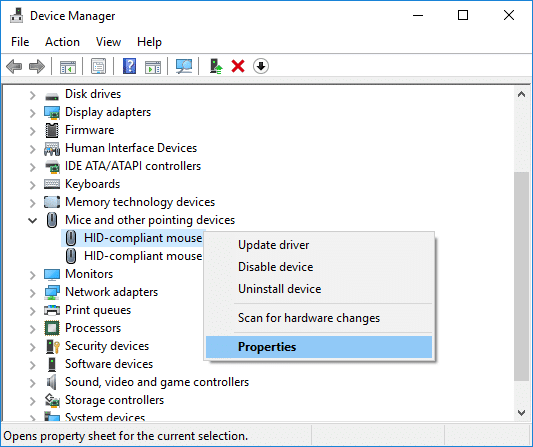
4- قم بالتبديل إلى علامة التبويب Driver وانقر فوق تحديث برنامج التشغيل.
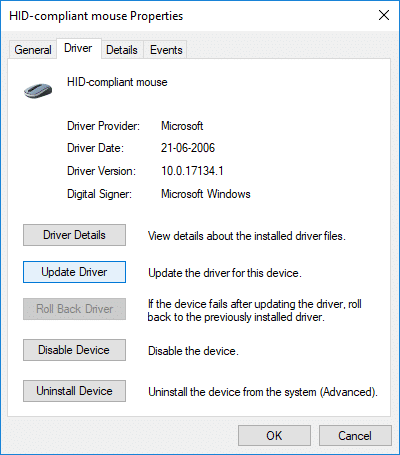
5. حدد الآن استعراض جهاز الكمبيوتر الخاص بي للحصول على برنامج التشغيل.

6- بعد ذلك ، حدد اسمح لي بالاختيار من قائمة برامج التشغيل المتوفرة على جهاز الكمبيوتر الخاص بي.

7. قم بإلغاء تحديد "إظهار الأجهزة المتوافقة" ثم حدد PS / 2 Compatible Mouse من القائمة وانقر فوق " التالي".
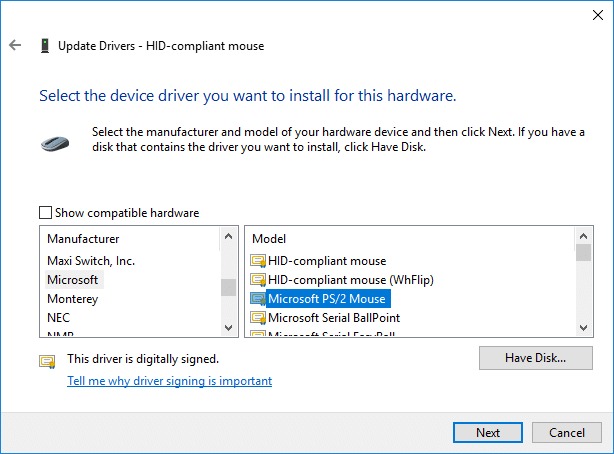
8. بعد تثبيت برنامج التشغيل ، أعد تشغيل الكمبيوتر لحفظ التغييرات.
موصى به:
هذا كل شيء ، لقد نجحت في إصلاح التمرير بإصبعين لا يعمل في نظام التشغيل Windows 10 ، ولكن إذا كان لا يزال لديك أي أسئلة بخصوص هذا البرنامج التعليمي ، فلا تتردد في طرحها في قسم التعليقات.
لمنع المسح غير المقصود أو التلاعب بالبيانات المعقدة أو الحساسة، يتيح لك Excel قفل بعض الأعمدة أثناء العمل. قفل الأعمدة يساعد على منع
سواء كنت تتطلع إلى تصدير طبقات الصور أو المجموعات أو الإطارات بتنسيق JPG أو PNG أو SVG، فإن Figma يغطي كل ما تحتاجه. ولكن فقط في حالة عدم التأكد من كيفية القيام بذلك
يعد Google Slides أفضل مكان للحصول على قوالب مجانية لتنسيق العروض التقديمية وإنشائها. يمكنك الاختيار مجانًا لمستخدمي Gmail وجزء من G-Suite
إذا كنت من مستخدمي TikToker المتحمسين وتقوم بالنشر بشكل متكرر للحفاظ على تفاعل جمهورك المتميز، فمن المحتمل أنك تستخدم قسم المسودات (أو المنشئ
قد تخدعك نظرة سريعة على خريطة Tears of the Kingdom إلى الاعتقاد بأنها تستخدم نفس الخريطة السابقة لها، Breath of the Wild. لكن على الرغم
تذكر عام 1992؟ هل تتذكر أخت شكسبير التي تتصدر المخططات مع Stay؟ تذكروا أن الدنمارك فاجأت الجميع برفع بطولة أوروبا لكرة القدم
لقد نما Facebook Marketplace بشكل كبير لأنه يستفيد من التفاعلات الموجودة بالفعل على Facebook. بالإضافة إلى أنه مجاني ويحتوي على ميزات جديدة و
تقدم Viber مجموعة واسعة من الملصقات لخدمة المراسلة الخاصة بها، بدءًا من الحيوانات اللطيفة وحتى القبلات المتحركة، وشخصيات كرتونية لتعزيز الدردشة الخاصة بك
إذا كنت تبحث عن أداة تحديد مواقع العائلة الرائعة عبر نظام تحديد المواقع العالمي (GPS)، فقد لا تكون متردداً بين Life360 أو Family360. كلاهما من تطبيقات تتبع العائلة المشهورة مع
على الرغم من أنه يمكنك تحرير مقاطع الفيديو الخاصة بك عبر الإنترنت باستخدام موقع CapCut الإلكتروني، إلا أن تنزيل التطبيق على جهازك يجعل من السهل إنشاء محتوى دون استخدام
إذا انتهيت من عملك وترغب في الاسترخاء، فغالبًا ما تكون مشاهدة فيلم هي الحل. ولكن ماذا لو كنت متعبًا جدًا بحيث لا يمكنك الذهاب إلى السينما ولا يوجد شيء جيد
تؤدي إضافة الموسيقى إلى إنشاء شخصية وتعزيز جودة تدفقات OBS الخاصة بك، مما يوفر تجربة أكثر متعة للمشاهدين. ووجود الموسيقى فيه
أصبح العمل الفني الرقمي، في السنوات الأخيرة، موضوعًا ساخنًا لأي شخص يتطلع إلى الاستفادة من الرموز غير القابلة للاستبدال (NFTs). يمكنك المشاركة في هذا الذهب الرقمي
CapCut هو تطبيق يتيح لك إمكانية اللعب وإنشاء بعض مقاطع الفيديو الأكثر روعة لـ TikTok. أحد الاتجاهات المرتبطة بـ CapCut هو العمر
لأسباب مختلفة، يمكن لـ Instagram قفل حسابك مؤقتًا لحماية المستخدمين والمنصة وتشجيع أفضل تجربة. إذا تلقيت
إذا لم تتمكن من مراسلة صديق في Roblox، فربما قام بحظرك لسبب ما. ولكن كيف تعمل هذه الوظيفة بدقة، وهل هناك طرق أخرى للقيام بذلك؟
إذا كنت تبحث عن أفضل الخطوط لاستخدامها على أجهزة MIUI الخاصة بك، فإن Xiaomi تجعل الأمر سهلاً للغاية. كل ما عليك فعله هو تنزيل الخط الذي تريده وحفظه
هناك الكثير من الأشياء التي يمكنك القيام بها على Telegram، مثل استخدام الملصقات أو الانضمام إلى إحدى أفضل قنوات Telegram. ولتوسيع وظائفه بشكل أكبر،
يعد حذف الرسائل على أي نظام أساسي ضروريًا في بعض الأحيان لإخلاء مساحة، أو إعادة اختراع نفسك، أو التخلص من سنوات من الفوضى. الخلاف لا يختلف. بعض
عندما تقوم بإنشاء حساب واتساب لأول مرة، فإنك تقوم بالتسجيل باستخدام رقم هاتفك الحالي، والذي يسمح لك بالوصول إلى قائمة جهات الاتصال الخاصة بهاتفك. ومع ذلك، لا


















